Videó tömörítése az Android SMS-hez? Az alapos megoldások itt vannak
Ha Ön Android-felhasználó, aki gyakran rögzít videókat, akkor észrevehette, hogy azok jelentős helyet foglalnak el az eszközön. Ez frusztráló lehet, mivel korlátozza a tárolható tartalom mennyiségét. Nemcsak az, hogy több videó Androidon való tárolása ronthatja az eszköz teljesítményét, így a folyamatok lassúvá válnak, és nem tudnak megfelelően működni. Szerencsére vannak rá módok hogyan lehet videót tömöríteni Androidon minőségi kompromisszumok nélkül. E megoldások közül néhányat megemlít ez a cikk. Az alábbiakban elolvashatja és elemezheti őket, miközben feltárjuk tulajdonságaikat.
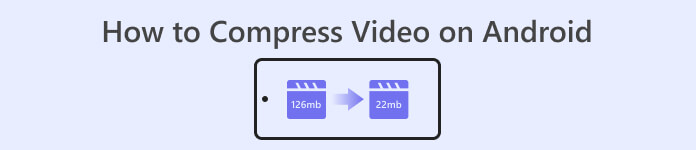
1. rész: Videó tömörítése Androidon
1. Tömörítse a videoméret-kompresszort
Jól keresett videokompresszort keres Android-eszközén? A Compress Video Size A kompresszor egy olyan eszköz, amely kétségtelenül megkongat az elmédben. A nevéből adódóan ez a videó segédprogram képes tömöríteni az Android-eszközéhez megfelelő videóméretet. A felhasználók kompatibilis videotárolók széles skáláját használhatják videóikon. Használhatnak MP4, MKV, 3GP, MTS, MPG, WMV, M4V, VOB, FLV, MOV, MPEG, AVI stb. Ez az eszköz egyedülálló videótömörítő eszközként, mert képes manuálisan tömöríteni a videót, ha megadja a felhasználóknak a videójukhoz szükséges fájlméretek pontos számát. Ez a funkció azoknak a felhasználóknak kedvez, akiknek pontos számú videofájlméretre van szükségük, amikor videóikat Androidon tárolják. Ellenőrizze az alábbiakban felsorolt módszert az alkalmazás működtetéséhez.
Főbb jellemzők
◆ Kötegelt tömörítési eljárással érkezik.
◆ A felhasználók egyéni felbontást választhatnak a videójukhoz.
◆ Közvetlenül mentheti a videót Android-eszközére vagy a Galéria alkalmazásra.
Használati útmutató:
1. lépés. Lépjen a Play Áruházba, és az alkalmazás keresősávjában keresse meg a Videóméret tömörítését. Üsd a Telepítés ikonra, hogy az eszközre kerüljön.
2. lépés. Indítsa el az alkalmazást Android-eszközén, és nyomja meg a gombot Importálás gombra a tömörítendő videó hozzáadásához.
3. lépés Miután kiválasztotta a videót, az eszköz elemzi azt, és különböző lehetőségeket kínál a tömörített videókhoz. Válasszon kis méretű fájlokat, amelyek elfogadható videóminőséget tartalmaznak.
4. lépés Üsd a borogatás és mentse a videofájlt a készülékére. Kiválaszthat olyan lehetőséget is, amely törölheti az eredeti nagyobb fájlt.
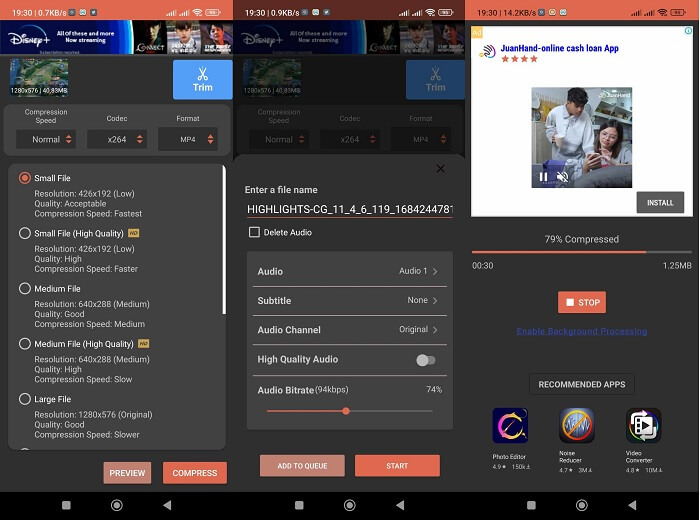
Előnyök
- Kiváló minőségű és alacsony minőségű tömörítés lehetséges ezzel az alkalmazással.
- Beépített videolejátszóval rendelkezik a tömörített videók lejátszásához.
- A felhasználók közvetlenül megoszthatnak videókat ezzel az alkalmazással.
- HEVC kodekekkel érkezik.
- Ez az eszköz előre meghatározott videotömörítési beállításokkal rendelkezik.
- A felhasználók összehasonlíthatják a tömörített videót az eredeti fájllal.
Hátrányok
- Túl sok hirdetés a felületén.
- Használnia kell prémium csomagjait, hogy élvezhesse a fejlett tömörítési funkciókat.
2. FVC ingyenes videokompresszor
Megbízható eszközre van szüksége videó tömörítéséhez Android-eszközéről? FVC Free Video Compressor olyan eszköz, amelyet ki kell próbálnia. Ez a webalapú alkalmazás kellően rugalmas azoknak a felhasználóknak, akik szeretnék elkerülni az alkalmazások telepítését a videoklipek tömörítésére Androidon. Ez egy megbízható eszköz, amellyel elkerülheti, hogy alkalmazásokat telepítsen a készülékére, mivel a számítógép webböngészőin működik. Ez az eszköz beállíthatja a fájl bitsebességét, mintavételezési sebességét, képkockasebességét, hangerejét és felbontását, hogy csökkentse vagy tömörítse a fájl méretét. Különféle videotárolókkal is kompatibilis, beleértve az MP4-et, MKV-t, AVI-t, MOV-t és még sok mást. Nincs korlátozás az API-jával kapcsolatban; ingyenesen elérheti az alkalmazást. Ami ezt az eszközt egyedülállóvá teszi a hasonló alkalmazásokhoz képest, az az, hogy a kimeneti fájlján nincs vízjel. Tehát ezt az eszközt alternatív módszerként használhatja különböző alkalmazásokból, amelyek tömöríthetik a videókat Androidon.
Főbb jellemzők
◆ Működik Chrome, Firefox, Mozilla, Opera Mini és más böngészőkben.
◆ Tartalmaz egy csúszkát a videofájlok manuális csökkentésére.
◆ Kötegelt tömörítési funkcióval rendelkezik.
1. lépés: Nyissa meg az Online eszközt
Az Android-eszközről készített videofájlok tömörítésének első lépése az FVC Free Video Compressor elérése. Kereshet az alkalmazásban Chrome, Firefox, Opera Mini vagy beépített böngésző segítségével. Keresse meg az alkalmazás főoldalát a keresési eredmények közül, és nyissa meg a főoldalt.
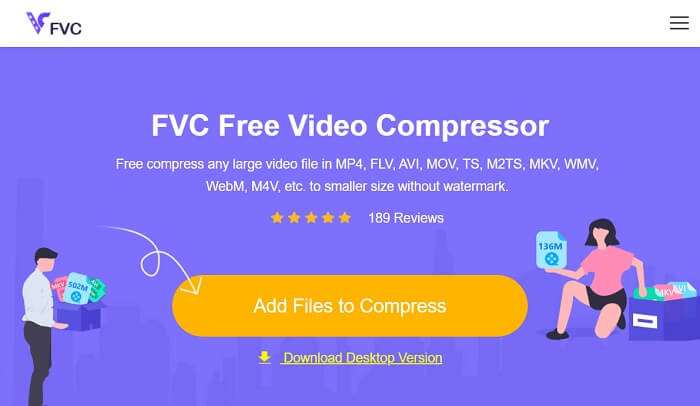
2. lépés: Videó importálása
A tömörítendő videofájl importálásához nyomja meg a gombot Fájlok hozzáadása az átalakításhoz, és rákérdezhet az eszköz mappájára. Válassza ki a tömörítendő videófájlt, és nyomja meg a Megnyitás gombot a fájlok importálásához.
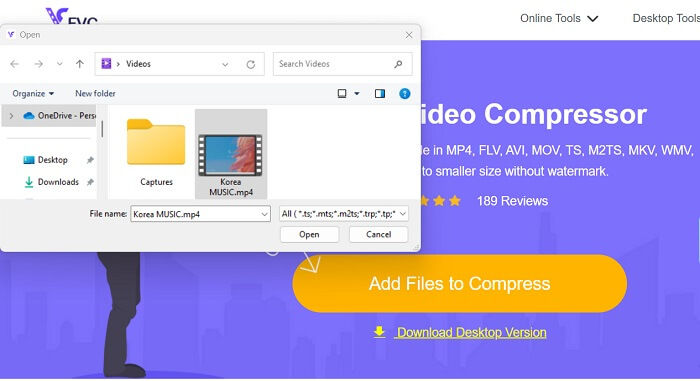
3. lépés: Csökkentse a videofájlt
Ezután egy párbeszédablak jelenik meg a képernyőn. Csúsztassa el a gombot a sikló ellenőrzéséhez, és csökkentse a fájlok pontos százalékát. Üsd a Borogatás gombot a fájl méretének csökkentéséhez. Ellenőrizheti a kimeneti fájlt a számítógépén, és kattintson duplán a fájlra a tömörített videó lejátszásához és előnézetéhez.
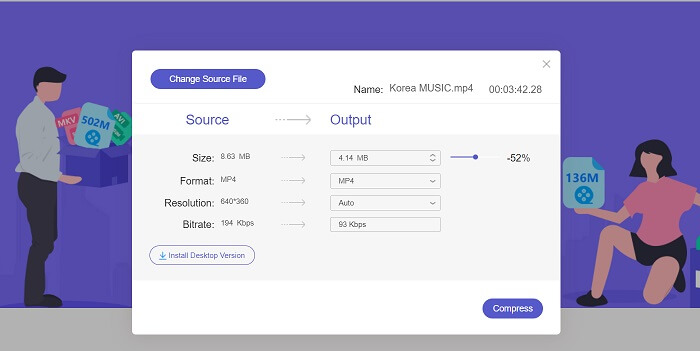
Előnyök
- Képes 4K videók tömörítésére.
- A felhasználók csökkenthetik a 3D videók fájlméretét is.
- Az alkalmazás védi a videofájlok adatvédelmét.
- Tömörítheti a videót vízjel nélkül a kimeneti videón.
- 30-szoros tömörítési sebességgel érkezik.
- Könnyedén módosíthatja a forrásfájlt az alkalmazás bezárása nélkül.
Hátrányok
- Az internet sebességétől függ.
2. rész. Android videó tömörítése számítógépen
Hatékony eszközt keres videofájlok tömörítésére az eszközén? Mindig használhatod Video Converter Ultimate a videofájl méretének csökkentésére és módosítására a számítógépen. Ez az alkalmazás kompatibilis és elérhető Mac és Windows rendszerrel, így bármilyen eszközön letöltheti. Nem csak ez, hanem videoformátumok széles skálája is van, beleértve az MP4-et, MOV-t, MKV-t, WebM-et, AVI-t és még sok mást. Tartalmaz egy csúszkát, amellyel a felhasználók a videófájl méretének bizonyos százalékát tömöríthetik a videó időtartamának csökkentése nélkül. Ezenkívül ez az alkalmazás gond nélkül képes feldolgozni a 4K videókat. Fejlett technológiát használ a videók feldolgozásához és tömörítéséhez. Ez az eszköz a fájlméret korlátozások és korlátozások nélküli csökkentésére való képessége egyedülálló tömörítővé teszi. Tekintse meg és értékelje az eszköz használatára vonatkozó részletes útmutatót.
1. lépés: Telepítse az alkalmazást
A felhasználóknak először le kell tölteniük a Video Converter Ultimate programot számítógépükre vagy laptopjukra. Az alkalmazás egyszerű telepítéséhez kattintson a gombra Ingyenes letöltés alább látható ikon.
Ingyenes letöltésWindows 7 vagy újabb verzióhozBiztonságos letöltés
Ingyenes letöltésMacOS 10.7 vagy újabb verzió eseténBiztonságos letöltés
2. lépés: Importálja a videofájlt
A következő lépés a videó importálása az alkalmazás felületén. Ezt úgy teheti meg, hogy belép az eszköz felületére, és rákattint a Eszköztár választási lehetőség. Válaszd ki a Videokompresszor funkciót a listából, és nyomja meg a + ikont.
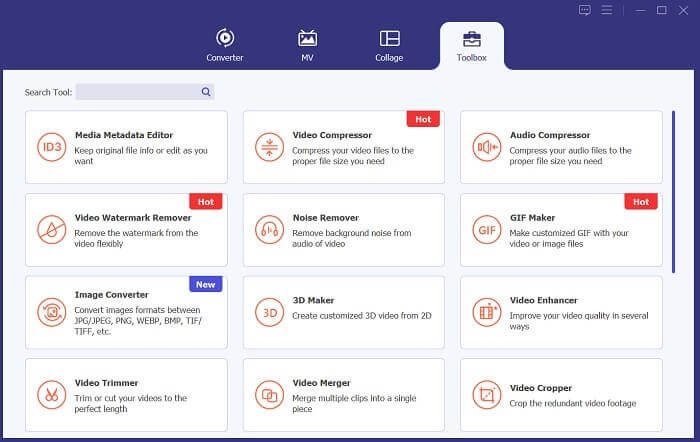
3. lépés: Videó tömörítése
Ezután meg tudja keresni a számítógép mappáit. Válassza ki a konvertálni kívánt videót, és érintse meg Nyisd ki importálni. Megjelenik egy új oldal, amelyen csökkentheti a fájl méretét. Csúsztassa a csúszkát, vagy módosítsa a videóparamétereket, például a felbontást, a formátumot és a bitsebességet. Üsd a Borogatás lehetőség a folyamat elindítására.
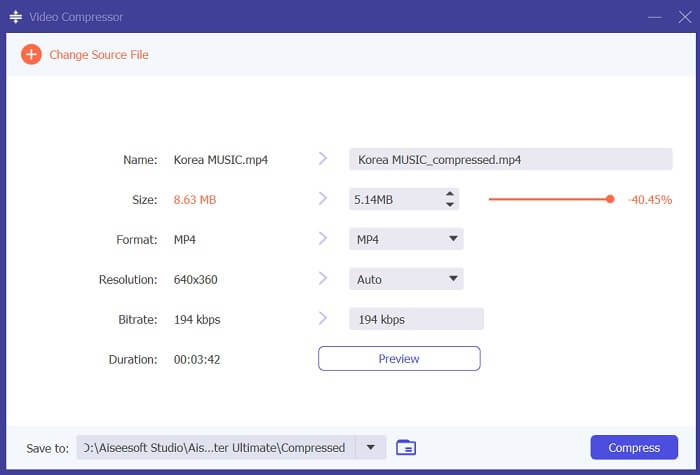
További irodalom:
Hogyan lehet videót tömöríteni a Twitterhez? 4 Megbízható módszerek
3 kiváló módszer a videó vágására Androidon
3. rész. GYIK a videó tömörítéséről Androidra
Hogyan tudok videót tömöríteni a Samsung telefonomon?
Videók tömörítéséhez Samsung telefonján használhat egy fájlkezelő alkalmazást, amely támogatja a fájlok tömörítését. Először keresse meg azt a videofájlt, amelyet a telefon tárhelyére szeretne tömöríteni. Ezután válassza ki a fájlt, és válassza a tömörítést vagy a tömörítést. Kiválaszthatja a tömörítési formátumot és a tömörítési szintet is. Miután a videofájlt tömörítette, megoszthatja vagy csökkentett fájlmérettel tárolhatja telefonja tárhelyén.
Miért nem tudok nagy videót küldeni e-mailben?
Előfordulhat, hogy néhány okból nem tud nagyméretű videót e-mailben elküldeni. Először is, az e-mail szolgáltatók gyakran korlátozzák az e-mailekhez csatolt fájlok méretét. Ez a funkció megakadályozza a szervereik túlterhelését, és biztosítja az e-mailek gyors és hatékony kézbesítését. Ezenkívül egyes e-mail kliensek korlátozhatják a csatolható videofájlok típusát, például bizonyos formátumú videókat. Ezekben az esetekben előfordulhat, hogy más módszert kell használnia a videó megosztásához, például fel kell töltenie egy fájlmegosztó szolgáltatásba, és el kell küldenie a linket a címzettnek.
Egy videó tömörítése Androidon rontja a minőségét?
A videó Androidon való tömörítése romolhat a minőségben, különösen, ha magas tömörítési szintet választ. Vannak azonban módok a minőségromlás minimalizálására, például a megfelelő tömörítési beállítások kiválasztásával és egy jó minőségű tömörítőalkalmazás használatával.
Következtetés
Összességében, ha Ön Android-felhasználó, aki gyakran rögzít videókat, akkor észrevehette, hogy ezek jelentős helyet foglalnak el az eszközön. Ez a forgatókönyv frusztráló lehet, mivel korlátozza a tárolható tartalom mennyiségét, és lelassíthatja az eszköz teljesítményét. Megértés hogyan lehet videót tömöríteni Androidon segíthet megőrizni a tárhelyet és javítani a mobileszköz teljesítményét. A megfelelő eszközökkel és technikákkal, például a fent említettekkel, ezt a folyamatot anélkül hajthatja végre, hogy feláldozná videói minőségét.



 Video Converter Ultimate
Video Converter Ultimate Screen Recorder
Screen Recorder



